- 本指南主要介绍在 Windows 和 Mac 操作系统下使用 OBS 采集视频并实现上行 RTMP 推流。
- OBS 是一款第三方开源免费的直播软件,目前支持 OS X、Windows、Linux 操作系统。
- OBS 官网可以下载到适合您操作系统的版本,下载完成后,请按照引导进行安装。
C4、C5考核均采用编程马拉松模式进行考核,试题来源于真实工作场景任务需求,要求考生在规定时间内按照需求文档完成程序设计。考试过程中,有监考老师实时监考。
远程考试的考生需保障考试过程中的计算机硬件、网络、电力等环境安全稳定,如因所述因素导致考试过程中断且无法继续考试的,将按考生最后提交结果对项目进行评审。
为保证认证的公平性和真实性,要求使用OBS软件推流,考试过程中的录屏、录像和认证资料将进入CSDN的人才库。考生需在正式开考前下载并安装OBS软件,熟悉OBS使用方法。考试开始前10分钟,可进入考试详情页面获取推流地址和密钥,请您务必第一时间开启OBS软件,按照教程进行相关设置。
要求使用Git版本控制系统进行项目管理。考试正式开始后,在考试详情页面获取项目仓库地址,仓库中含有考试需求文档、原型图、必要素材等。请确保所编写代码均已提交至远程仓库,成绩审核以考试结束前最后一次提交版本为准。建议考试结束前20分钟确保已经上传一个版本,避免考试结果为空。
项目评审过程中将使用Docker容器作为运行环境,开发者需在README.md文档中提供详尽的部署与配置说明。项目评审时,如果根据README.md文档无法正常运行,则会直接使用服务编排文件启动(即运行命令docker-compose up),如果依然无法正常运行项目,将终止审核。
- ·OBS: 全程没有露过全脸,看不见计算机屏幕上编码过程
- ·Git: 项目源代码没有使用Git工具推送到服务器
- ·Docker: 无法通过docker-compose.yml配置文件运行Docker服务
电脑配置 为保障考生顺利进行考试,请确保考试使用的计算机硬件配置达到CPU:7代i5以上,内存:8G以上。
意外处理 如遇到机器死机、断电等情况,重启计算机后开启OBS重新推流即可继续考试。系统无法恢复运行的,请立即更换计算机,重新登录考试认证中心官网,参照说明重新设置OBS,克隆Git仓库继续考试。建议考试期间,定期推送代码到服务器,防止意外因素导致代码丢失。
OBS推流使用指南
步骤一 : 获取推流地址
在已报名C4或C5相关考试后,登录【CSDN能力认证中心官网】,点击右上角【考试】,当考试开始后会自动生成【推流地址】和【推流密钥】,以及本次考试的【Git仓库地址(内含考试相关信息)】
步骤二 : 设置推流参数
1. 打开OBS应用,点击主界面右下方【控件】-【设置】,进入设置界面
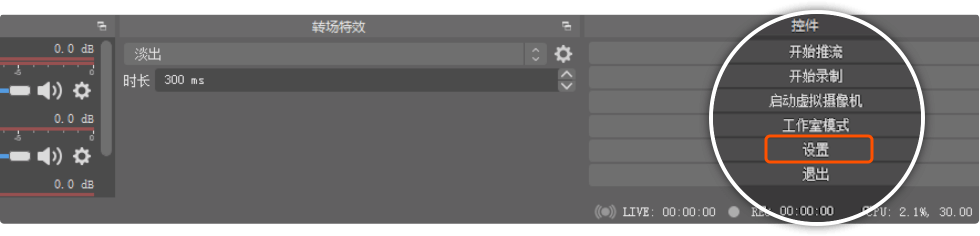
2. 在设置界面,点击左侧功能栏的【推流】选项,进入推流服务设置页面,填好对应内容点击【应用】保存设置信息,然后点击【确定】
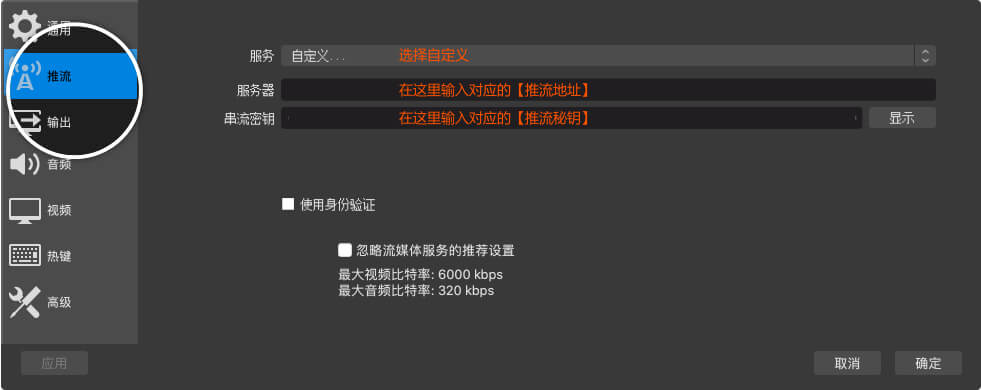
步骤三 : 设置【显示器采集】和【视频采集设备】
1. 在主界面下方【来源】区域单击【+】号,选择【显示器采集】,在弹出来的【新建】窗口点击【确定】;如果显示的画面不完全,那么可以在【来源】区域已添加的【显示器采集】,右键选择【调整输出大小(到源大小)】,这时弹出提示【基准与输出分辨率将调整为当前源大小。您是否想要继续?】选择【是】
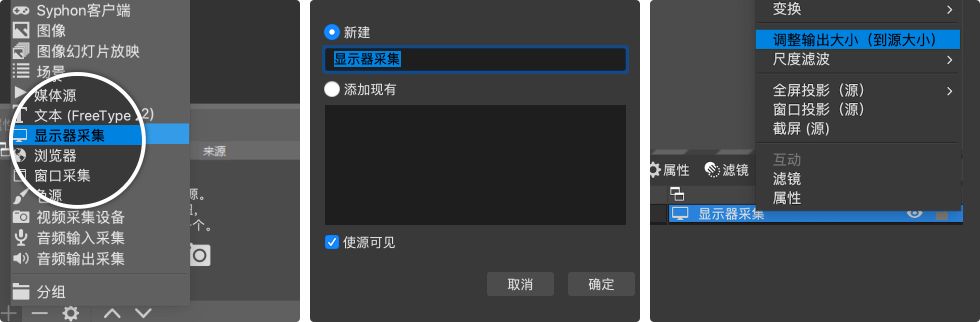
不完整画面与完整画面对比图如下
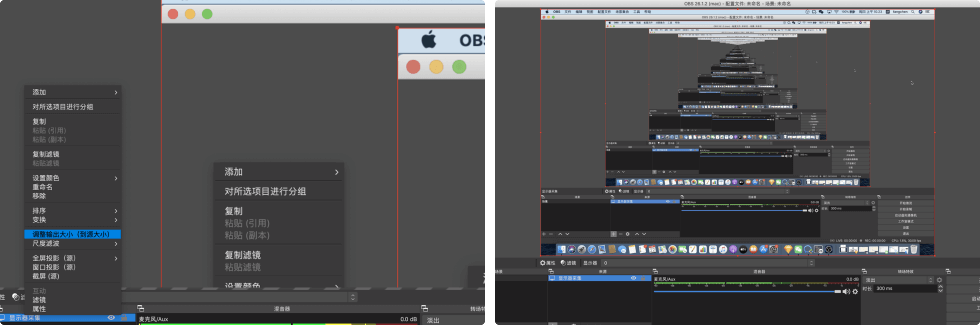
2. 在主界面下方【来源】区域单击【+】号,选择【视频采集设备】,在弹出来的【新建】窗口点击【确定】;
接下来在弹出【属性'视频采集设备'】窗口中的【设备】一栏选择默认的【FaceTime高清摄像头(内建)】选项,这时会出现摄像头画面,点击【确定】;
调整摄像头画面到适当位置和大小,建议放在屏幕右上角尽量不遮挡代码,在摄像头画面上右键菜单选择【排序-移至顶层】保证摄像头画面在最上层
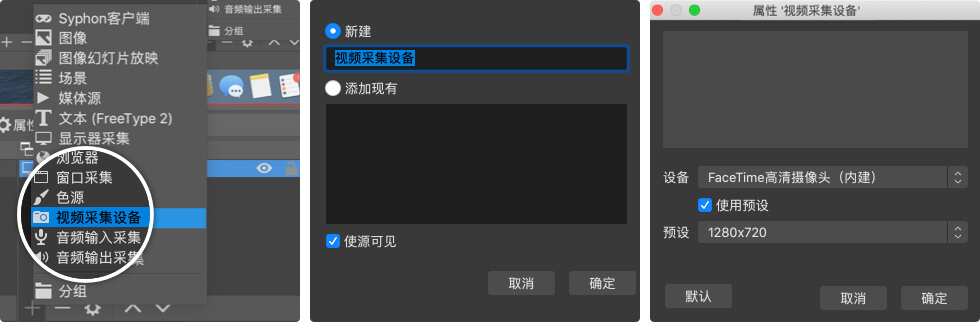
台式机:必须拥有摄像头才能支持【视频采集设备】
笔记本:基本都拥有摄像头无需额外安装摄像头
考试必须录屏 + 录像
步骤四 : 开始推流 (推流成功即表示已经开始将本机的录屏和录像上传到服务器)
在主界面右下方【控件】面板,单击【开始推流】,底部出现绿灯,表示推流成功,已经开始将本机的录屏和录像上传到服务器。在完成所有考试任务后点击【停止推流】
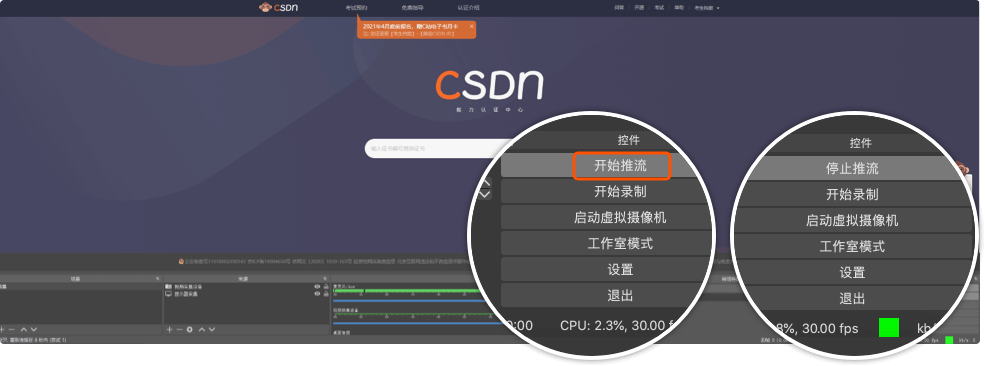
如果出现频繁掉线、重连这种现象可能
1.您填写的推流地址或推流密钥有可能输错了(认真检查一遍)
2.您的网络可能不太稳定,丢包严重
温馨提示
设置好OBS后,点击窗口左上角【最小化】收起OBS窗口,可提高计算机响应速率。

Git仓库使用说明
一、提前准备
Windows客户端建议使用git-scm客户端,官方客户端下载地址:https://git-scm.com/downloads。
以下所有git操作命令都基于git官方客户端(
Mac和Linux系统下即为虚拟终端的git命令;Windows系统下推荐使用Git
Bash命令行下的git命令),不保证在其他git客户端(尤其是其他git的GUI客户端,例如SourceTree、GitHub
Desktop、TortoiseGit等等)中有效。
如果你是第一次使git,应该需要配置user.email和user.name,否则你将无法做commit操作。
$ git config --global user.email "<your email>"
$ git config --global user.name "<your name>>"
二、克隆项目
$ git clone https://oauth2:xxxxxxx@codechina.csdn.net/xxxx/xxxx.git
上面地址只是示例,请使用考前须知中给出的项目地址。地址中包含了该项目的 access token ,拥有它你就拥有该仓库的 pull/push 权限。
你不用额外配置access token,我们已为你准备好包含access token的项目地址,你只需要git clone我们给的项目地址
即可,后续的对该项目的git操作你都不用关注access token 。
access token只为该项目准备,不会对你本地其他任何git项目产生影响。
项目中需求.md文档描述了本考题所需要完成的任务及相关要求,请认证阅读并按要求完成。
三、注意事项
请将代码push到线上的master分支。
考试结束后,我们将撤销该项目的access token,你将失去对该代码仓库的pull/push权限。
我们将以你master分支上的最后一次提交作为你这次考试的最终成果。
考试期间请不要泄漏你的项目地址给别人,一经发现,本次考试作废。
Docker部署要求
一、项目部署要求
项目以何种方式部署?
要求您的项目最终可以以docker-compose.yml文件编排一个或多个docker容器的方式来部署
为什么要使用Docker容器及docker-compose.yml编排文件来部署项目?
Docker容器技术以及docker-compose容器编排技术能最大限度的保证您的项目在开发环境和生产环境上的一致表现。
如果无法以docker-compose.yml文件编排一个或多个docker容器的方式来部署运行项目是否就意味着通不过考试?
是的
二、Windows10系统安装Docker Desktop
随着Windows10推出了WSL2,在Windows10系统上使用Docker也越来越方便。下面介绍一下如何在Windows10(无论专业版还是家庭版)上安装Docker
Desktop。
在Docker官网下载最新的Docker Desktop安装,下载地址:https://www.docker.com/products/docker-desktop
Docker Desktop启动的时候,有可能提示"WSL2 installations is incomplete",这是您的系统中没有安装WSL2内核的原因,打开【https://aka.ms/wsl2kernel】,在打开的页面中有一个"适用于x64计算机的WSL2
Linux内核更新包"链接,点击下载,安装。
WSL2 Linux内核更新包安装后,重启Docker
Desktop即可正常使用。您可在cmd或者PowerShell命令行中使用docker或者docker-compose等相关命令了。
PS: 如果您在安装WSL2的过程中遇到了问题,可能是您的系统版本较低等原因,您可按照【https://aka.ms/wsl2kernel】页面的相关提示更新系统。该Docker
Desktop的安装方法基于Windows10的WSL2如果您的系统没有或者不能安装WSL2,可能不能使用该方法安装Docker
Desktop。
三、其他
docker相关文档:https://docs.docker.com/get-started/
docker-compose相关文档:https://docs.docker.com/compose/gettingstarted/
相关中文文档请自行搜索查找
C1见习工程师能力认证考试全程在线完成答题,考试时长100分钟,满分100分,以主观题为主。
每场考试的试题,系统会随机生成梅花卷。
| 大类 | 可能题型 | 占比 |
|---|---|---|
| 计算机通识 | 填空、判断 | 15~25% |
| 程序逻辑 | 填空、判断 | 20~30% |
| Web基础 | 填空、判断 | 30~40% |
| 算法、Web综合 | 编码 | 15~25% |